发布时间:2024-08-06 15:03编辑:91下载站阅读:1次我要评论(0)
咪咕阅读app软件中,提供的阅读素材非常丰富,其中,我们也可以将一些自己喜欢的书籍添加到书架中,那么平时可以直接在书架中找到自己喜欢的书籍进行阅读,而一些小伙伴们不喜欢自己添加的书架被其他小伙伴查看到,那么我们怎么将自己的书架设置成隐藏呢,其实很简单的哦,在设置页面中,找到我的书架隐私设置功能,将其点击打开,把其中的对所有人公开我的书架功能点击关闭就可以了,关闭之后,那么别人就看不到自己收藏的一些书籍了,下方是关于如何使用手机版咪咕阅读隐藏我的书架的具体操作方法,如果你需要的情况下可以看看方法教程,希望小编的方法教程对大家有所帮助。

1.将手机上的咪咕阅读app点击打开,在页面的底部位置,点击打开【我的】这个选项,我们需要将其点击一下进入。
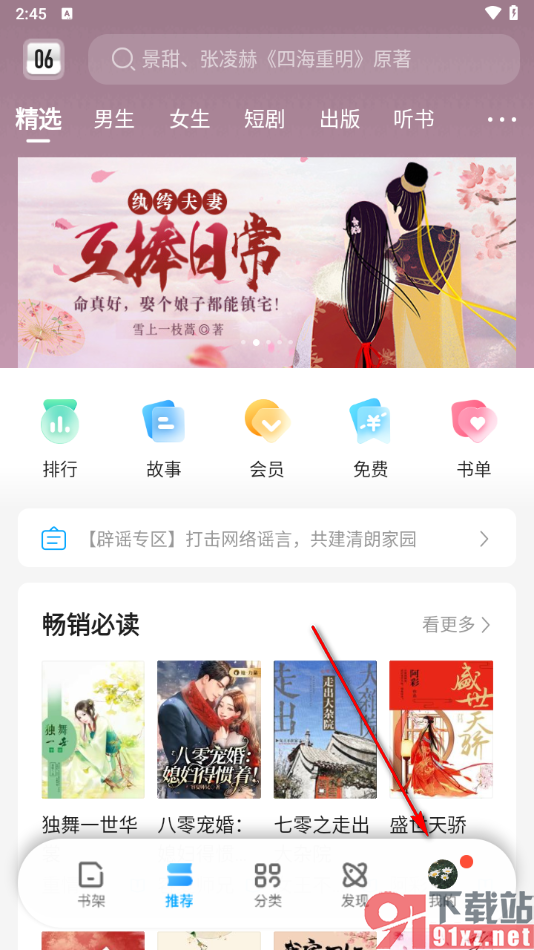
2.进入之后,我们在页面上将右侧上方的设置图标按钮点击一下,我们需要将其点击进入到页面中,如图所示。
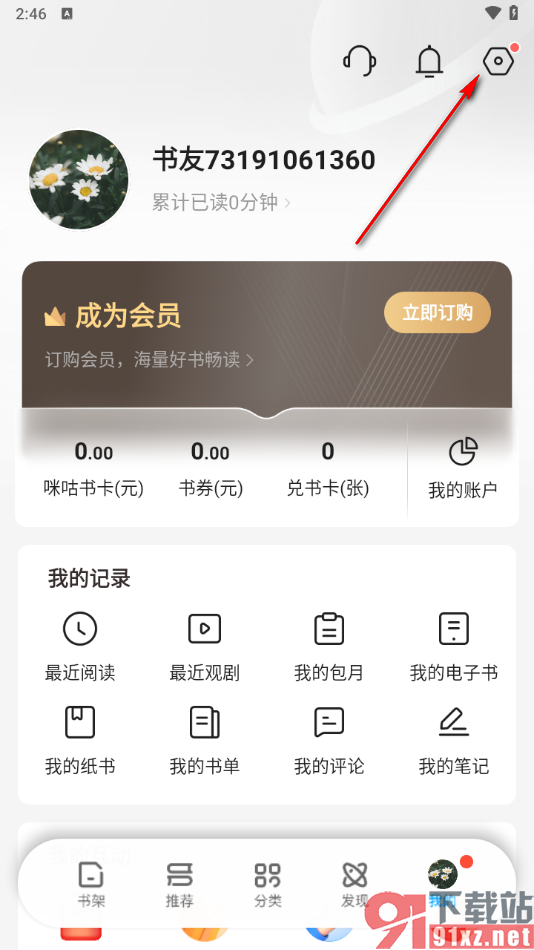
3.这时候,我们在打开的窗口中,将其中的【我的书架隐私设置】这个选项找到之后,将其点击打开进入到设置页面中。
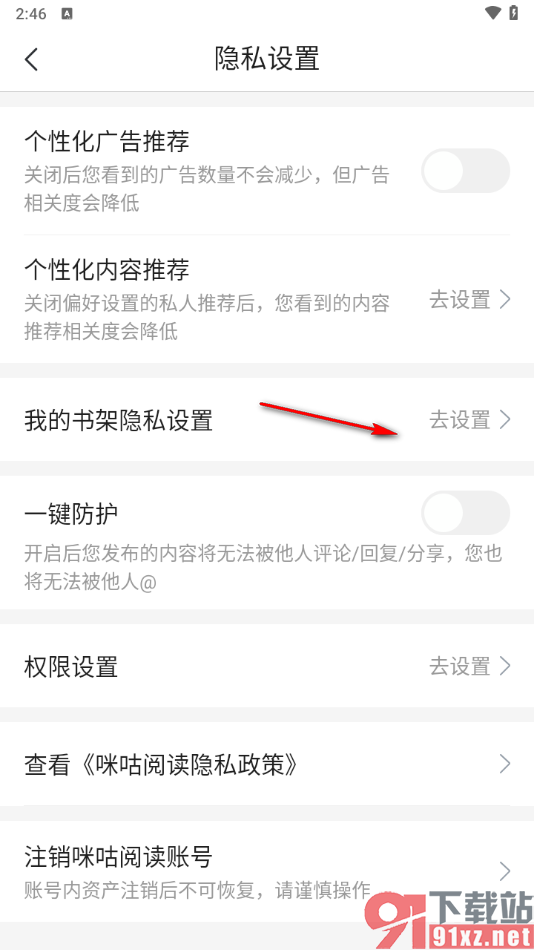
4.这时候,我们可以查看到页面上显示出【对所有人公开我的书架】选项,我们将其后面的开关按钮点击关闭就可以了。
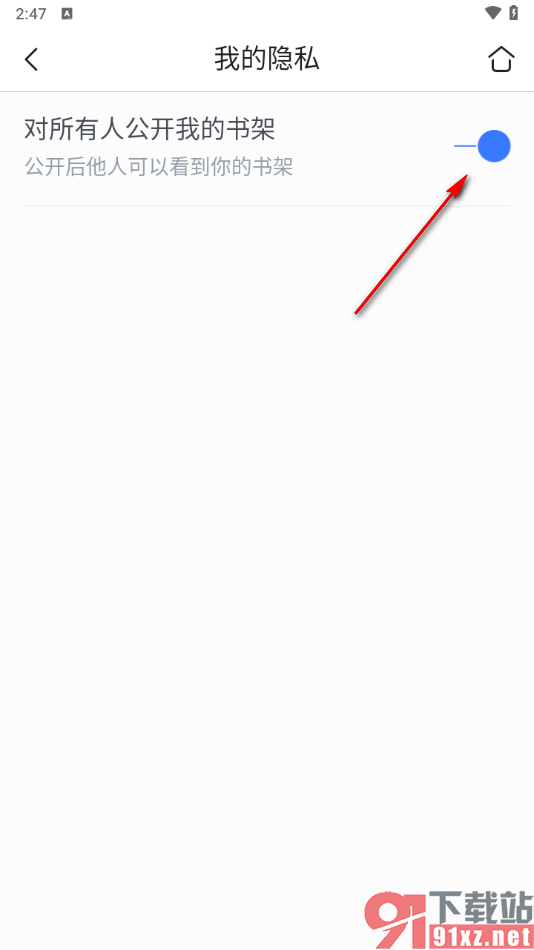
以上就是关于如何使用手机版咪咕阅读隐藏我的书架的具体操作方法,如果你不喜欢让别人查看到自己收藏到书架中的相关书籍内容,那么我们就可以按照上述的教程将书架设置成隐藏就可以了,设置了隐藏之后,别人就看不到自己添加的书籍内容了,感兴趣的话可以自己操作试试。